win11打开防火墙的方法 win11如何开启防火墙功能
更新时间:2023-07-05 09:12:12作者:zheng
有些用户在使用win11电脑的时候发现电脑的防火墙是关闭的,想要将其重新打开,但是不知道该如何打开,今天小编教大家win11打开防火墙的方法,操作很简单,大家跟着我的方法来操作吧。
方法如下:
1、我们点击任务栏中的开始菜单图标,进入该页面。
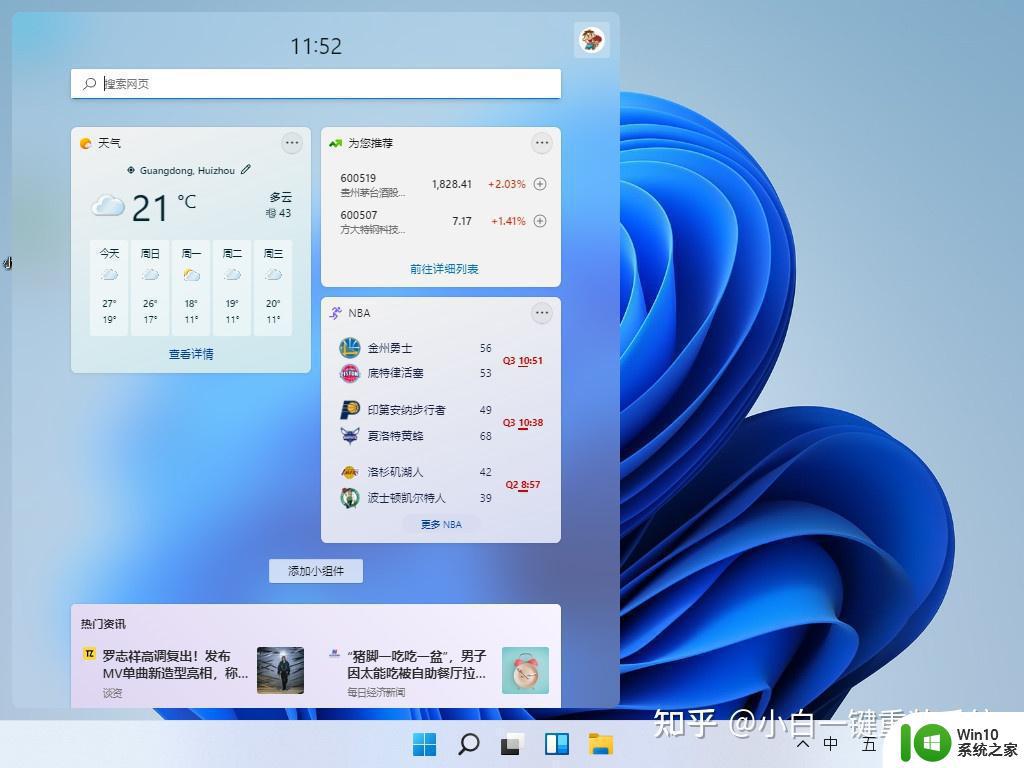
2、进入的页面后,我们点击进入【设置】。
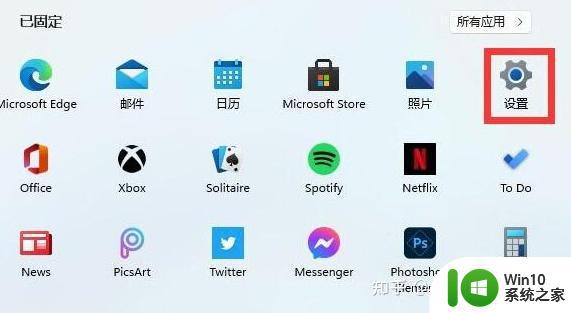
3、在设置的窗口中,我们找到上方的搜索框并直接输入【defender】。打开搜索框中匹配的防火墙。
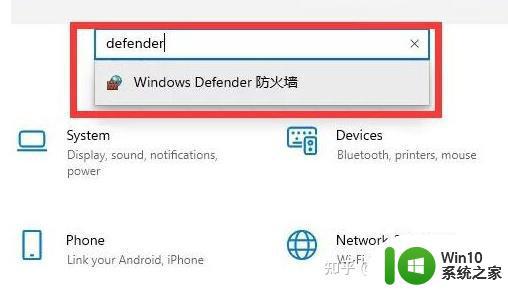
4、此时在进入的页面左侧点击【启用或关闭windows defender防火墙】功能。

5、之后进入到自定义各类网络的设置页面,我们点击下方的【启用windows defender防火墙】将其勾选,在公用网络设置中也将该功能进行勾选,勾选完成后点击确定进行保存即可,那么此时我们的电脑防火墙功能就开启了。
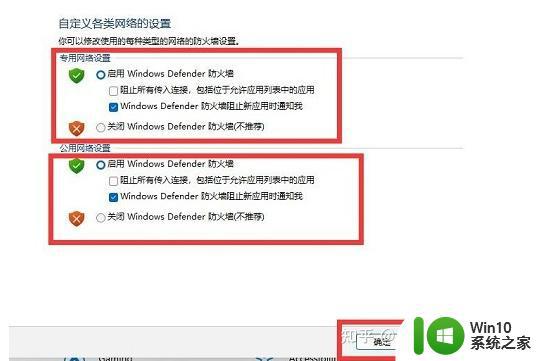
以上就是关于win11打开防火墙的方法的全部内容,有出现相同情况的用户就可以按照小编的方法了来解决了。
win11打开防火墙的方法 win11如何开启防火墙功能相关教程
- win11怎么关闭防火墙 win11关闭防火墙的方法
- 图文详解设置win11防火墙的方法 win11防火墙在哪里设置
- win11系统防火墙高级设置打不开的解决方法 Win11系统防火墙高级设置无法打开怎么办
- 如何在win11系统中彻底关闭防火墙 win11防火墙禁用方法及步骤
- Win11系统禁用防火墙的详细步骤 Win11系统如何禁用防火墙
- Win11系统彻底关闭防火墙的方法 Win11系统禁用防火墙的步骤
- 如何在Win11系统中打开防火墙并进行设置 Win11自带防火墙的常用设置方法及指导教程
- win11系统如何关闭防火墙 win11防火墙在哪里关
- win11如何关闭防火墙 win11关闭防火墙教程
- 华硕win11关闭防火墙 win11关闭防火墙步骤
- windows11如何关闭防火墙 win11关闭防火墙步骤详解
- 飞行堡垒7怎么关防火墙 飞行堡垒7怎么关防火墙win11
- win11系统启动explorer.exe无响应怎么解决 Win11系统启动时explorer.exe停止工作如何处理
- win11显卡控制面板不见了如何找回 win11显卡控制面板丢失怎么办
- win11安卓子系统更新到1.8.32836.0版本 可以调用gpu独立显卡 Win11安卓子系统1.8.32836.0版本GPU独立显卡支持
- Win11电脑中服务器时间与本地时间不一致如何处理 Win11电脑服务器时间与本地时间不同怎么办
win11系统教程推荐
- 1 win11安卓子系统更新到1.8.32836.0版本 可以调用gpu独立显卡 Win11安卓子系统1.8.32836.0版本GPU独立显卡支持
- 2 Win11电脑中服务器时间与本地时间不一致如何处理 Win11电脑服务器时间与本地时间不同怎么办
- 3 win11系统禁用笔记本自带键盘的有效方法 如何在win11系统下禁用笔记本自带键盘
- 4 升级Win11 22000.588时提示“不满足系统要求”如何解决 Win11 22000.588系统要求不满足怎么办
- 5 预览体验计划win11更新不了如何解决 Win11更新失败怎么办
- 6 Win11系统蓝屏显示你的电脑遇到问题需要重新启动如何解决 Win11系统蓝屏显示如何定位和解决问题
- 7 win11自动修复提示无法修复你的电脑srttrail.txt如何解决 Win11自动修复提示srttrail.txt无法修复解决方法
- 8 开启tpm还是显示不支持win11系统如何解决 如何在不支持Win11系统的设备上开启TPM功能
- 9 华硕笔记本升级win11错误代码0xC1900101或0x80070002的解决方法 华硕笔记本win11升级失败解决方法
- 10 win11玩游戏老是弹出输入法解决方法 Win11玩游戏输入法弹出怎么办
win11系统推荐
- 1 win11系统下载纯净版iso镜像文件
- 2 windows11正式版安装包下载地址v2023.10
- 3 windows11中文版下载地址v2023.08
- 4 win11预览版2023.08中文iso镜像下载v2023.08
- 5 windows11 2023.07 beta版iso镜像下载v2023.07
- 6 windows11 2023.06正式版iso镜像下载v2023.06
- 7 win11安卓子系统Windows Subsystem For Android离线下载
- 8 游戏专用Ghost win11 64位智能装机版
- 9 中关村win11 64位中文版镜像
- 10 戴尔笔记本专用win11 64位 最新官方版